Merchant Center: Fehleranalyse des Produktfeeds
Merchant Center: Fehleranalyse des Produktfeeds
Kommt es zu Fehlern oder Problemen innerhalb deiner Produktfeeds, solltest du im Merchant Center über „Produkte“ die Unterseite „Diagnose“ öffnen. Dort wirst Du eine Auflistung aller Fehler und Probleme einschließlich deren Ursache finden (z. B. Verstöße gegen die Richtlinien, schlechte Datenqualität usw.).
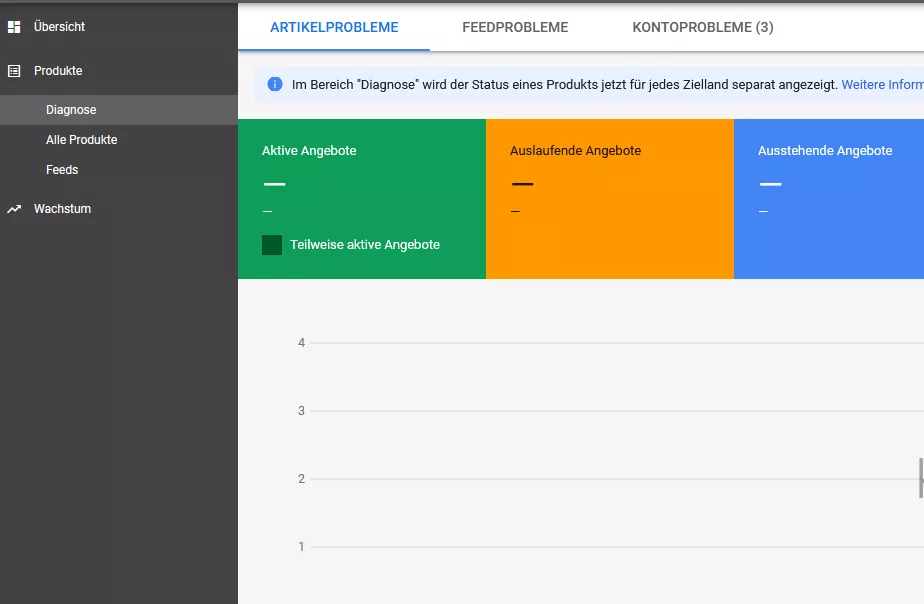
Über „Diagnose“ ist es für dich einfacher, den Status deiner Produkte innerhalb deiner Feeds zu verfolgen bzw. zu überwachen. Du siehst sofort, wie viele Produkte von Google beanstandet werden. Außerdem hast du besser im Blick, was der Grund für eine Verschlechterung deiner Shopping-Kampagnen Leistung sein kann. Insbesondere weil du dank dieser Funktion leichter den richtigen Kontext zwischen verschiedenen Geschehnissen herstellen kannst.
Wissenswert: Du kannst unter „Diagnose“ sogar Berichte herunterladen, um zu verfahren, warum Google deine Produktfeeds abgelehnt hat.
Inhaltsverzeichnis
- 1 Wie wird die Unterseite „Diagnose“ aufgerufen?
- 2 Merchant Center Diagnose: die Filterfunktion
- 3 Google beanstandet meine Produktfeeds – Wie finde ich den Grund/die Ursache heraus?
- 4 Was sind die häufigsten Gründe für das Ablehnen eines Produktfeeds?
- 5 Produktfeeds formatieren
- 6 Produktfeed lässt sich nicht hochladen: Das können die Gründe sein
- 7 Die Produktdaten erfüllen nicht die Qualitätsansprüche von Google – was tun?
- 8 Produktfeed Datenqualität wird beanstandet: Das kannst du tun
- 9 Hilfe, mein Google Merchant Konto ist gesperrt, was jetzt?
- 10 Was ist eine vorbeugende Ablehnung?
- 11 So kannst du eine erneute Überprüfung beantragen
Wie wird die Unterseite „Diagnose“ aufgerufen?
- Logge dich in dein Google Merchant Konto ein und klicke wie oben auf dem Bild ersichtlich über das linke Seitenmenü auf „Produkte“ und dann „Diagnose“.
- Anschließend kannst du auf der rechten Seite drei Tabs sehen, Konto-, Feed- und Artikelprobleme.
Wissenswert: Unter Diagnose kannst du dir auch genaue Diagnosen zu deinen Shopping Ads anzeigen lassen.
Artikelprobleme
Unter „Artikelprobleme“ wird dir ein sogenanntes „gestaffeltes Diagramm“ angezeigt. Darunter findest du eine Liste, auf der alle Probleme nach Schweregrad aufgeschlüsselt sind. Diese bezieht sich auf einzelne Artikel/Produkte. Willst Du mehr über einen aufgelisteten „Problemartikel“ erfahren, musst du nur auf den dazugehörigen Link klicken. Die Fehlerberichte zu den einzelnen Produkten lassen sich sogar herunterladen.
Wissenswert: Sobald du eventuell vorhandene Artikelprobleme behoben hast, kann es einige Zeit dauern, bis die Daten unter „Diagnose“ nicht mehr zu finden sind. Auch dann, wenn du sofort eine erneute Überprüfung beantragst.
Feed-Probleme
Unter Feed-Probleme sind nur die Produktfeeds aufgeführt, bei denen Probleme auftraten, durch die ein Verarbeiten des Feeds verhindert wurde.
Kontoprobleme
Unter diesem Tab sind alle Probleme und Fehler aufgeführt, die Auswirkungen auf das gesamte Google Merchant Konto haben. Das wären z. B. eine fehlende Verbindung zum Google Ads Konto., Hinweise und Warnungen aufgrund einer schlechten Datenqualität oder Richtlinienverstöße usw.
Achtung: Erscheinen hier Hinweise auf Probleme, müssen diese innerhalb der vorgegebenen Frist behoben werden, da das anderenfalls eine Kontosperrung nach sich ziehen kann.
Du hast noch nicht genug? Weitere interessante Artikel

Andreas Kirchenr ist ein erfahrener Experte für Suchmaschinenwerbung und der kreative Kopf hinter SEA Panda. Mit über einem Jahrzehnt Erfahrung im digitalen Marketing hat er sich auf Google Ads spezialisiert und hilft Unternehmen dabei, ihre Online-Präsenz zu optimieren. Seine praxisnahen Anleitungen und fundierten Analysen bieten wertvolle Einblicke in aktuelle Trends und effektive Strategien. Andreas ist bekannt für seine Fähigkeit, komplexe Konzepte verständlich zu erklären und seine Leser zu inspirieren, innovative Ansätze auszuprobieren.



